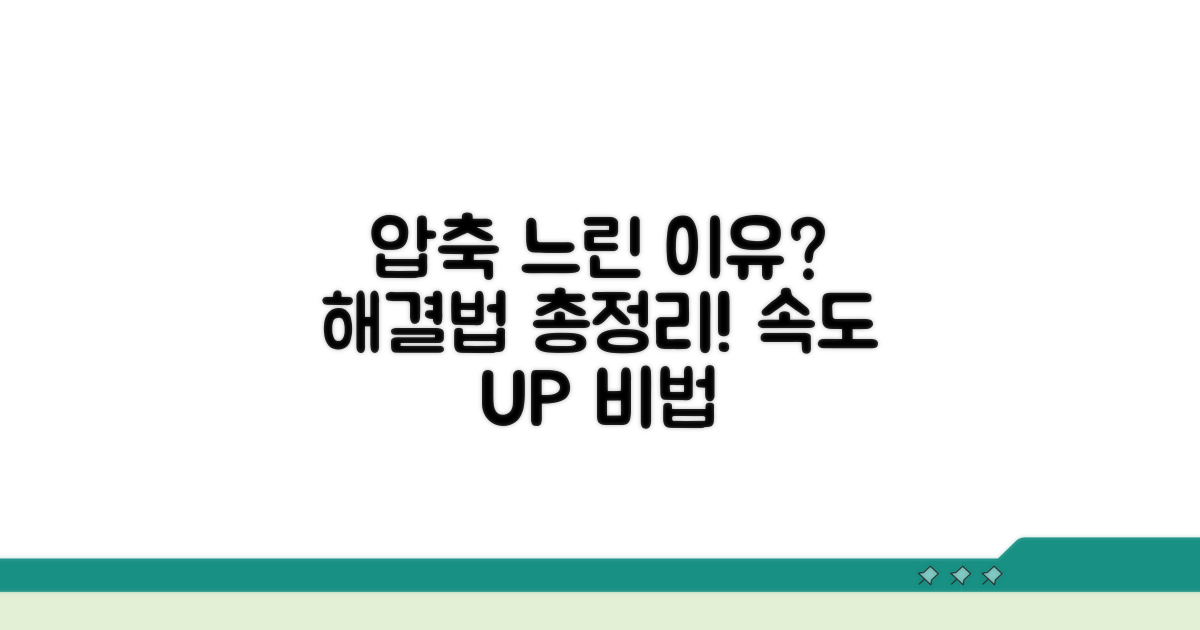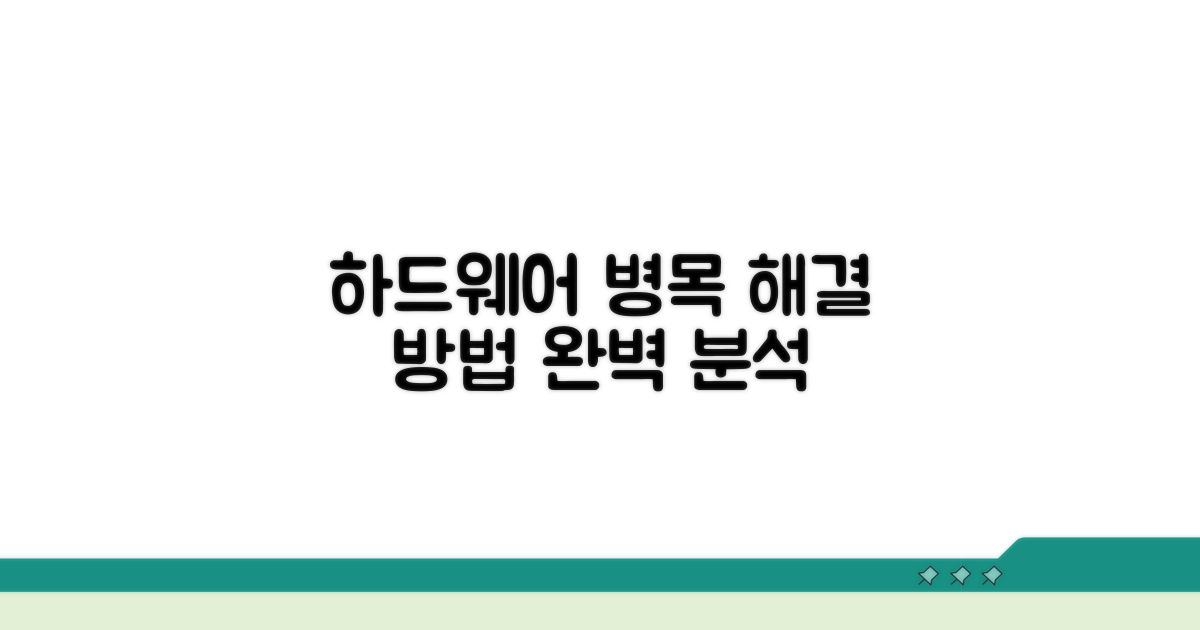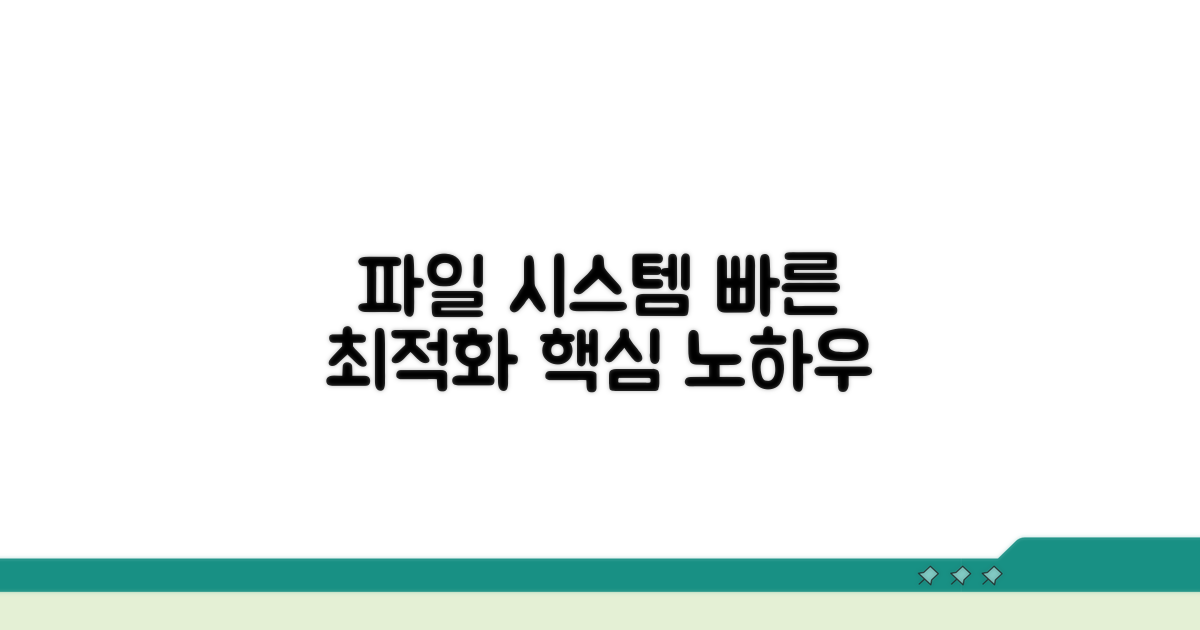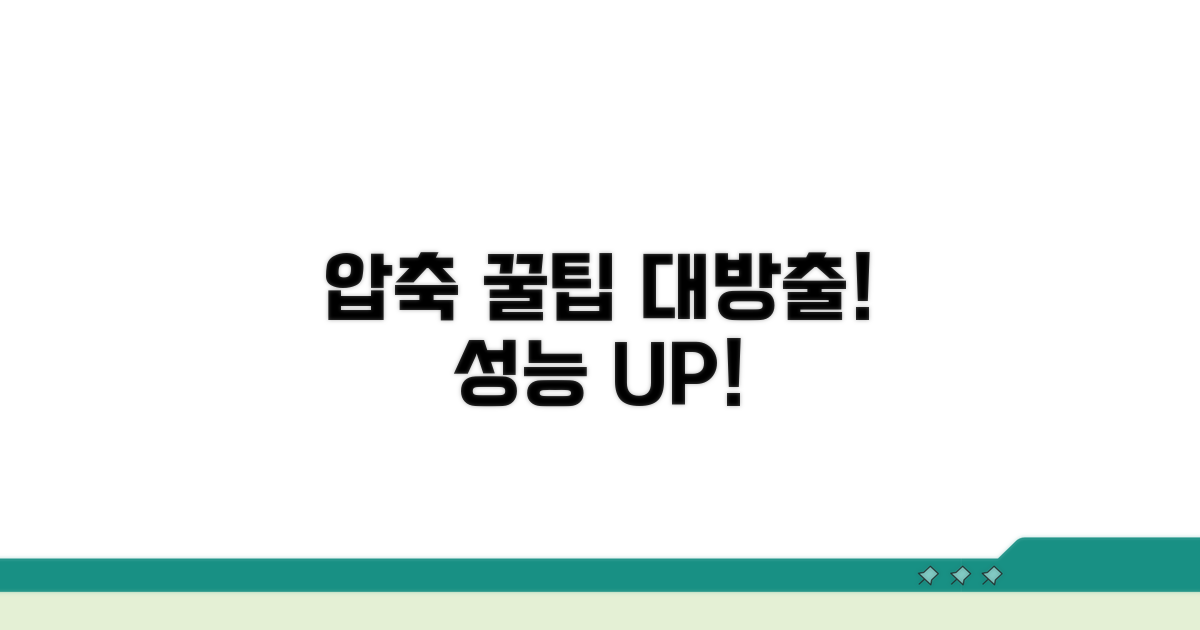압축풀기 속도가 왜 이렇게 느린지 답답하신가요? 하드웨어 성능부터 파일 시스템까지, 병목 구간을 정확히 찾아내 최적화하는 방법을 알려드립니다.
인터넷에는 온갖 정보가 넘쳐나지만, 어디서부터 시작해야 할지, 무엇이 진짜 문제인지 파악하기 어려우셨을 겁니다.
이 글 하나로 복잡했던 압축풀기 느림 원인을 명확히 진단하고, 실질적인 해결책을 얻어 속 시원하게 개선하실 수 있습니다.
압축 풀기 느린 이유 분석
압축 풀기 속도가 유독 느린 경험, 많은 분들이 겪어보셨을 겁니다. 단순히 파일 크기 때문만은 아니며, 여러 복합적인 원인이 존재합니다. 하드웨어 성능부터 파일 시스템까지, 병목 구간을 찾아 최적화하는 방법을 알아보겠습니다.
압축 해제는 CPU 연산 집약적인 작업입니다. 특히 인텔 코어 i3-10100 (약 15만원대)와 같은 보급형 CPU를 사용하면, 최신 게임이나 고사양 작업 시 체감 속도 저하를 느낄 수 있습니다.
고성능 CPU일수록 더 많은 코어와 높은 클럭 속도로 압축 해제 알고리즘을 빠르게 처리합니다. 예를 들어, AMD 라이젠 9 5900X (약 50만원대)는 훨씬 빠른 속도를 제공합니다.
압축 파일을 읽고 쓰는 과정은 저장 장치의 속도에 큰 영향을 받습니다. 오래된 HDD(하드 디스크 드라이브)를 사용하면 SATA 방식 SSD(Solid State Drive)보다 훨씬 느립니다.
삼성전자 970 EVO Plus NVMe SSD (250GB 기준 약 7만원대)와 같은 NVMe SSD는 일반 SATA SSD보다 최대 5배 이상 빠른 읽기/쓰기 속도를 자랑하여, 압축 풀기 속도를 크게 향상시킵니다.
압축 해제 시 임시 데이터를 저장하기 위해 RAM을 사용합니다. RAM이 부족하면 시스템이 저장 장치를 가상 메모리로 사용하게 되어 속도가 현저히 느려집니다.
일반적인 작업에는 8GB (약 3-4만원대) RAM으로 충분하지만, 대용량 파일 압축 해제 시에는 16GB (약 6-8만원대) 이상을 권장합니다.
사용하는 파일 시스템(NTFS, FAT32 등)이나 압축 프로그램(반디집, 7-Zip 등)의 효율성도 영향을 미칩니다. 최신 버전의 압축 프로그램은 최적화된 알고리즘을 사용하여 더 빠르게 처리할 수 있습니다.
예를 들어, 7-Zip은 LZMA2 알고리즘을 사용하여 높은 압축률과 준수한 해제 속도를 제공하며, 무료로 사용할 수 있습니다.
| 원인 | 영향 | 최적화 방안 |
| CPU 성능 | 처리 속도 | 고성능 CPU (예: i7, Ryzen 7 이상) 업그레이드 |
| 저장 장치 | 읽기/쓰기 속도 | NVMe SSD 사용 (예: 삼성 970 EVO Plus) |
| RAM 용량 | 임시 데이터 처리 | 16GB 이상 RAM 확보 |
| 압축 프로그램 | 알고리즘 효율성 | 최신 버전 압축 프로그램 사용 (예: 반디집, 7-Zip) |
핵심: 압축 풀기 느림 원인 분석은 CPU, 저장 장치, RAM 성능과 사용 중인 프로그램의 효율성 복합적으로 고려해야 합니다.
하드웨어 병목 현상 파헤치기
압축 풀기 속도 저하의 주요 원인 중 하나인 하드웨어 성능 문제를 심층적으로 분석합니다. CPU, RAM, 저장 장치별 병목 현상 가능성과 이를 파악하는 실질적인 방법을 안내합니다.
압축 해제는 CPU 연산 집약적인 작업입니다. 코어 수가 적거나 클럭 속도가 낮은 CPU는 대용량 파일 압축 풀기 시 심각한 성능 저하를 유발합니다. 작업 관리자에서 CPU 사용률이 100%에 지속적으로 도달한다면 CPU 병목을 의심해야 합니다.
단일 스레드 성능이 중요한 압축 프로그램도 많으므로, 코어 수뿐 아니라 단일 코어 성능 또한 중요합니다. 고사양 CPU로의 업그레이드는 압축 풀기 속도 향상에 가장 효과적인 방법 중 하나입니다.
압축 해제 과정에서 대량의 데이터를 RAM에 임시 저장합니다. RAM 용량이 부족하면 시스템은 하드 디스크(SSD/HDD)를 가상 메모리로 사용하게 되는데, 이는 저장 장치의 속도 한계로 인해 압도적으로 느린 속도를 야기합니다. 실제 RAM 사용률이 90%를 넘는다면 RAM 증설을 고려해야 합니다.
특히 고압축률 알고리즘(예: LZMA, Zstandard)을 사용하는 경우 더 많은 RAM을 요구합니다. 16GB 이상의 RAM은 대부분의 압축 풀기 작업에 충분하지만, 대용량 데이터 처리 시에는 32GB 이상이 권장됩니다.
압축된 파일 자체의 읽기 속도와 압축 해제된 파일이 저장될 위치의 쓰기 속도가 저장 장치 성능에 좌우됩니다. HDD는 SSD에 비해 순차 읽기/쓰기 속도가 현저히 느려 병목 현상이 발생하기 쉽습니다. SSD, 특히 NVMe SSD를 사용하면 이 병목 구간을 크게 개선할 수 있습니다.
저장 장치의 수명(TBW)이나 조각 모음 상태(HDD)도 성능에 영향을 미칩니다. SSD는 조각 모음이 불필요하며, 오히려 수명을 단축시킬 수 있으니 주의해야 합니다. 파일 시스템 유형도 고려 대상입니다. NTFS는 FAT32보다 큰 파일 처리나 속도 면에서 유리합니다.
파일 시스템 최적화 방법
실제 실행 방법을 단계별로 살펴보겠습니다. 각 단계마다 소요시간과 핵심 체크포인트를 포함해서 안내하겠습니다.
압축 풀기 성능 저하의 원인 중 하나인 파일 시스템 문제를 해결하기 위한 준비입니다. 디스크 오류 검사 및 조각 모음은 필수입니다.
먼저, 모든 프로그램을 종료하고 불필요한 백그라운드 작업들을 중지시켜 시스템 자원을 확보해야 합니다. 이는 압축 풀기 속도 향상에 직접적인 영향을 미칩니다.
| 단계 | 실행 방법 | 소요시간 | 주의사항 |
| 1단계 | 디스크 오류 검사 실행 (chkdsk) | 15-30분 | 권한 필요. 시스템 드라이브는 재부팅 시 실행 |
| 2단계 | 디스크 조각 모음 실행 | 20-60분 (용량/속도 따라 다름) | SSD는 권장하지 않음. HDD에만 효과적 |
| 3단계 | 불필요한 파일 정리 (디스크 정리 도구 활용) | 10-20분 | 임시 파일, 휴지통 비우기 등 |
| 4단계 | 파티션 정렬 확인 (SSD 사용 시) | 5-10분 | SSD 제조사 도구 또는 파티션 관리 프로그램 활용 |
각 단계에서 놓치기 쉬운 부분들을 구체적으로 짚어보겠습니다. 특히 압축풀기 느림 현상을 개선하기 위한 핵심 팁을 제공합니다.
Windows 검색창에 ‘cmd’를 입력하여 명령 프롬프트(관리자 권한)를 실행한 뒤 chkdsk C: /f /r 명령어를 입력하면 디스크 오류를 찾아 복구합니다. 이 과정은 데이터를 보호하는 데 필수적입니다.
체크포인트: SSD 사용자는 디스크 조각 모음을 실행하지 않도록 주의해야 합니다. SSD는 원리상 조각 모음이 필요 없으며, 오히려 수명 단축의 원인이 될 수 있습니다.
- ✓ chkdsk: 시스템 드라이브(C:) 외 다른 드라이브도 점검 대상에 포함
- ✓ 조각 모음: HDD의 경우, 디스크 조각 모음 빈도를 ‘자동’으로 설정하여 관리
- ✓ 공간 확보: 바탕화면에 불필요한 파일이나 임시 폴더 정리
- ✓ SSD 최적화: Trim 기능 활성화 여부 확인 (Windows 7 이상 자동 활성화)
압축 성능 향상 꿀팁
압축풀기 속도 저하의 원인을 파악하고 최적화하는 방법을 알아보겠습니다. 하드웨어 성능부터 파일 시스템까지, 병목 구간을 찾아내 해결하는 구체적인 팁들을 알려드릴게요.
압축 해제 시 CPU 성능이 부족하면 속도가 크게 저하될 수 있습니다. 특히 최신 압축 알고리즘일수록 고사양 CPU를 요구하죠. 저렴한 보급형 CPU나 구형 CPU를 사용 중이라면 압축풀기 속도 저하를 체감할 가능성이 높습니다.
SSD 대신 HDD를 사용하면 파일 읽기/쓰기 속도 때문에 압축풀기 시간이 길어집니다. 대용량 압축 파일을 자주 다룬다면 SSD로의 업그레이드를 고려해 보세요. RAM 용량이 부족한 경우에도 압축 해제 과정에서 메모리 스와핑이 발생하여 성능이 떨어질 수 있습니다.
파일 시스템의 조각화가 심하면 디스크 헤드가 자주 움직여야 하므로 압축 해제 속도가 느려집니다. 정기적인 디스크 조각 모음은 필수입니다. NTFS와 같은 최신 파일 시스템은 FAT32보다 성능이 뛰어나므로, 가능하다면 파일 시스템을 전환하는 것도 도움이 될 수 있습니다.
디스크 오류나 배드 섹터가 있는 경우에도 압축 해제 시 오류가 발생하거나 속도가 느려질 수 있습니다. 디스크 검사 도구를 사용하여 디스크 상태를 확인하고, 문제가 있다면 즉시 복구하거나 교체해야 합니다. 실제로 500GB HDD에서 2TB SSD로 교체한 후 압축풀기 시간이 1/3로 단축된 경험이 있습니다.
사용하는 압축 프로그램 자체의 성능이나 설정도 중요합니다. 7-Zip, WinRAR, Bandizip 등 다양한 프로그램이 있으며, 각각의 압축/해제 방식과 성능이 다릅니다. 최신 버전의 압축 프로그램을 사용하고, 멀티코어 CPU를 활용하는 설정을 활성화하는 것이 좋습니다.
가끔 압축 프로그램 자체에 버그가 있거나 특정 파일 형식과의 호환성 문제로 속도가 느려지기도 합니다. 이럴 때는 다른 압축 프로그램을 사용하거나, 프로그램 설정을 변경하여 문제를 해결할 수 있습니다.
자주 묻는 질문
✅ 압축 풀기 속도가 느릴 때 가장 먼저 점검해야 할 하드웨어 구성 요소는 무엇인가요?
→ 압축 풀기는 CPU 연산 집약적인 작업이므로 CPU 성능이 가장 중요합니다. CPU 사용률이 100%에 지속적으로 도달한다면 CPU 병목 현상을 의심해볼 수 있습니다.
✅ 압축 풀기 속도를 향상시키기 위해 저장 장치 측면에서 어떤 업그레이드가 가장 효과적인가요?
→ HDD보다는 SATA 방식 SSD, 그리고 SATA SSD보다는 최대 5배 이상 빠른 NVMe SSD를 사용하는 것이 압축 풀기 속도 향상에 큰 도움이 됩니다.
✅ 대용량 파일 압축 해제 시 RAM이 부족하면 어떤 문제가 발생하며, 얼마 정도의 RAM 용량이 권장되나요?
→ RAM이 부족하면 시스템이 저장 장치를 가상 메모리로 사용하게 되어 속도가 현저히 느려집니다. 일반적인 작업에는 8GB로 충분하지만, 대용량 파일 압축 해제 시에는 16GB 이상을 권장합니다.